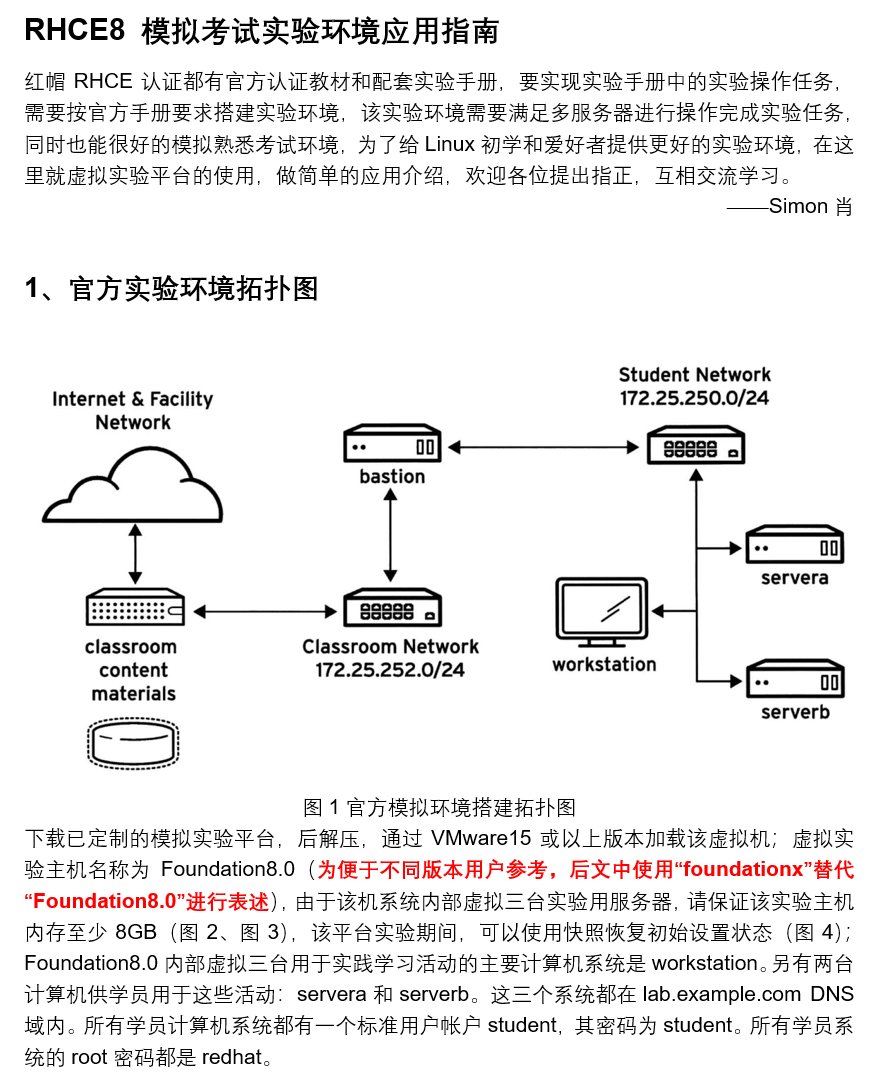
RHCE8 模拟考试实验环境应用指南
红帽RHCE认证都有官方认证教材和配套实验手册,要实现实验手册中的实验操作任务,需要按官方手册要求搭建实验环境,该实验环境需要满足多服务器进行操作完成实验任务,同时也能很好的模拟熟悉考试环境,为了给Linux初学和爱好者提供更好的实验环境,在这里就虚拟实验平台的使用,做简单的应用介绍,欢迎各位提出指正,互相交流学习。——Simon肖
RHCE8 模拟考试实验环境应用指南
红帽RHCE认证都有官方认证教材和配套实验手册,要实现实验手册中的实验操作任务,需要按官方手册要求搭建实验环境,该实验环境需要满足多服务器进行操作完成实验任务,同时也能很好的模拟熟悉考试环境,为了给Linux初学和爱好者提供更好的实验环境,在这里就虚拟实验平台的使用,做简单的应用介绍,欢迎各位提出指正,互相交流学习。
——Simon肖
1、官方实验环境拓扑图

图1官方模拟环境搭建拓扑图
下载已定制的模拟实验平台,后解压,通过VMware15或以上版本加载该虚拟机;虚拟实验主机名称为Foundation8.0(为便于不同版本用户参考,后文中使用“foundationx”替代“Foundation8.0”进行表述),由于该机系统内部虚拟三台实验用服务器,请保证该实验主机内存至少8GB(图2、图3),该平台实验期间,可以使用快照恢复初始设置状态(图4);Foundation8.0内部虚拟三台用于实践学习活动的主要计算机系统是workstation。另有两台计算机供学员用于这些活动:servera和serverb。这三个系统都在lab.example.com DNS域内。所有学员计算机系统都有一个标准用户帐户student,其密码为student。所有学员系统的root密码都是redhat。

图2 加载虚拟实验平台

图3 加载实验平台成功

图4 实验平台快照
2、用户名和密码
表1 用户信息

3、计算机信息
表2 官方实验环境IP地址表

bastion的主要功能是充当连接学员计算机的网络和课堂网络之间的路由器。如果bastion宕机,则其他学员计算机将只能访问各个学员网络上的系统。
课堂中有几个系统提供支持服务。content.example.com和materials.example.com这两台服务器提供实践活动中使用的软件和实验材料。有关如何使用这些服务器的信息将在这些活动的说明中提供。这些信息由classroom.example.com虚拟机提供。为确保正确使用实验环境,classroom和bastion应始终处于运行状态。
注意
登录 servera或serverb时,可能会看到有关激活cockpit的消息。该消息可予以忽略。

控制你的系统:
在培训课堂上,为学员分配物理计算机(foundationx.ilt.example.com),用以访问他们在该主机上运行的虚拟机。学员以kiosk用户身份并使用密码redhat自动登录物理计算机。您操作的课堂系统就是在该主机上运行的虚拟机。
在foundationx上,使用一个名为rht-vmctl的特殊命令来操作虚拟机。下表中的命令应当以kiosk用户身份在foundationx上运行,可以用于这些虚拟机中的任何一台。
Foundationx IP 172.25.254.250
4、rht-vmctl命令
表3 实验虚拟服务器控制命令

开始实验室练习时,如果显示“reset your servera”的说明,则表示您应当在foundationx系统上以kiosk用户身份运行rht-vmctl reset servera命令。类似地,如果显示“reset your workstation”说明,则表示您应该在foundationx上以kiosk用户身份运行rht-vmct1 reset workstation命令。
5、实验管理
可通过lab命令对实验进行管理
[student@workstation ~]$lab labname [finish |grade |start]
labname 对应实验名称
finish 结束实验(脚本来结束本实验,此脚本将删除实验更改的设置与配置。)
grade 评估实验(脚本来确认是否成功完成本实验。)
start 开启实验
6、远程管理操作指南
注:为了不影响Windows系统中其他虚拟平台的网络设置,本示例中,选择在VMware自建独立虚拟网络环境的方式来做操作演示。
6.1在VMware中,打开“虚拟网络编辑器”,图6-1。

图6-1 打开“虚拟网络编辑器”
6.2添加新的虚拟网卡VMnet10(也可选用其他序号网卡),图6-2。

图6-2添加虚拟网卡
6.3设置VMware中的foundationx虚拟机网络连接为:自定义:VMnet10(上文新建虚拟网卡),如图6-3。

图6-3 网络连接设置
6.4启动VMware中的foundationx虚拟机,使用默认账号kiosk登录系统(密码见上文表1 用户信息),图6-4。

图6-4 默认账号登录
6.5在foundationx虚拟机中,打开命令行终端,用命令ip add sh查看当前服务器地址信息,图6-5。

图6-5 foundationx IP地址信息
上图中,foundationx物理网卡为ens160,IP地址172.25.254.250/24为本机地址,可用于远程管理。IP地址172.25.250.250/24用于与内部KVM虚拟机进行组网连接(4台KVM为:bastion、workstation、servera、serverb)。
6.6在VMware中,打开“虚拟网络编辑器”,编辑VMnet10网卡设置,图6-6。

图6-6 打开“虚拟网络编辑器”
6.7 在物理机Windows系统下用ipconfig查询网络配置信息,确认虚拟网卡VMnet10的IP地址如图6-7。

图6-7 VMnet10 IP地址
6.8 在物理机Windows系统下用ping命令测试跟foundationx虚拟机的联通性,图6-8。

图6-8 ping测试 foundationx虚拟机
6.9 使用putty远程管理foundationx,使用账号kiosk登录,再使用su – 切换超级管理员账号root登录(密码见上文表1 用户信息),见图6-9-1、6-9-2、6-9-3。
注:如不需要对foundationx进行配置操作,仅使用kiosk账号也可以进行实验操作。

图6-9-1 putty远程设置

图6-9-2 putty功能设置

图6-9-3 远程登录
6.10 使用SecureCRT远程管理foundationx,见图6-10-1、6-10-2、6-10-3

图6-10-1 SecureCRT建立连接

图6-10-2 kiosk用户远程登录

图6-10-3 切换root账号
6.11 在foundationx使用CLI查询、启动虚拟实验服务器(命令见上文表3),图6-11。

图6-11 CLI启动虚拟实验服务器
6.12 也可以在foundationx使用图形工具查询、启动虚拟实验服务器,该场景可以完成图形界面操作,图6-12。

图6-12 图形界面管理虚拟实验服务器
6.13在foundationx服务器输入ssh student@workstation 远程连接到workstation实验服务器,图6-13。

图6-13 远程登录workstations服务器
6.14接下来就可以开启你的RHCE实验之旅。具体实验操作可参考RHCE官方实验手册。
RHCE8 虚拟实验平台Foundation8.0下载:
链接:https://pan.baidu.com/s/1Z9jSgiSc3b7i0awtZBTidw?pwd=rhel
提取码:rhel
更多推荐
 已为社区贡献1条内容
已为社区贡献1条内容






所有评论(0)